Win10屏幕刷新频率怎么设置|Win10怎么调整屏幕刷新率
来源:PE吧 作者:Bill 发布于:2020-01-16 17:05:42 浏览:1904
传统显示器的屏幕刷新频率越低,图像闪烁和抖动就越厉害,眼睛疲劳得就越快,随着科技的发展和各大电脑显示器厂商对于高刷新频率屏幕的宣传,让不少使用win10的用户了解到高刷新频率屏幕的好处,因此更换显示器。但是更换高刷新频率显示器后,又不知道win10怎么设置屏幕刷新频率,这篇文章是PE吧给大家带来的调整屏幕刷新频率的其中一个方法。
1、点击左下角的开始菜单,在打开的菜单项中,点击开关按钮上面的设置;
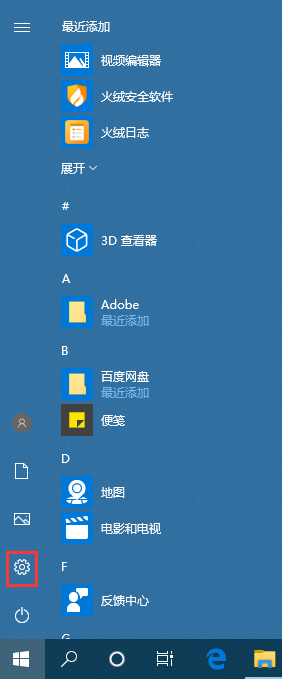
2、按 Win + i 组合键,也可以快速打开Windows 设置,直接用搜索框查找设置,或直接点击系统(显示、声音、通知、电源);
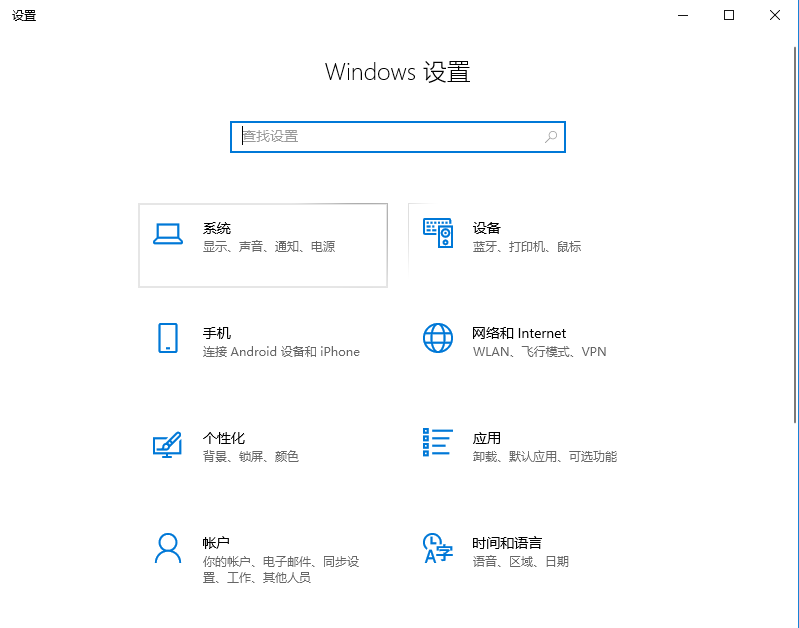
3、系统主页设置窗口中,点击左侧显示,右侧再拉一下滚动条,找到并点击高级显示设置;
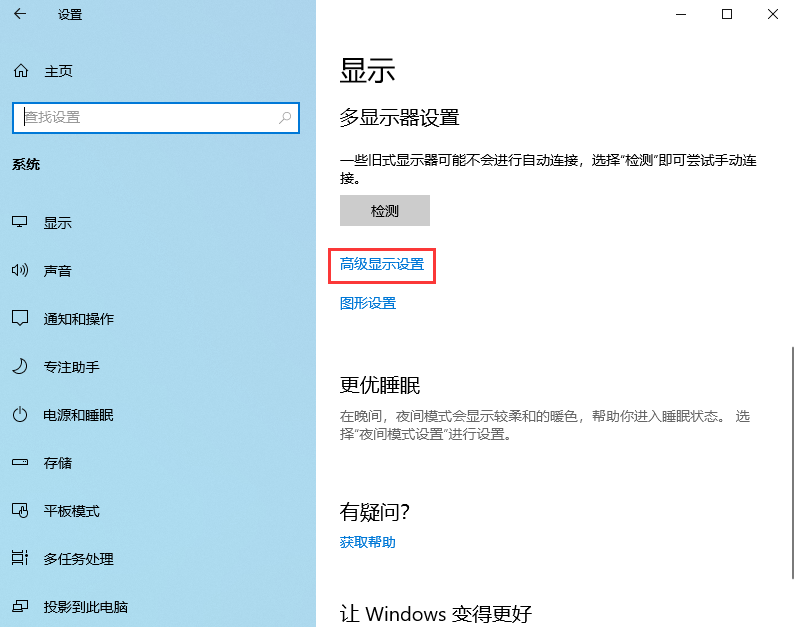
4、高级显示设置窗口中,点击显示器1的显示适配器属性;
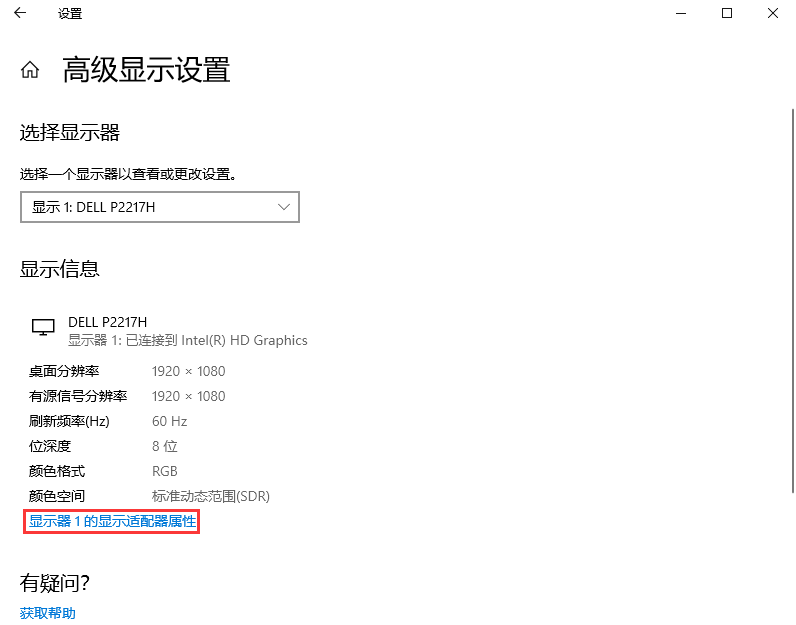
5、切换到监视器选项卡,这里可以调整屏幕刷新频率;
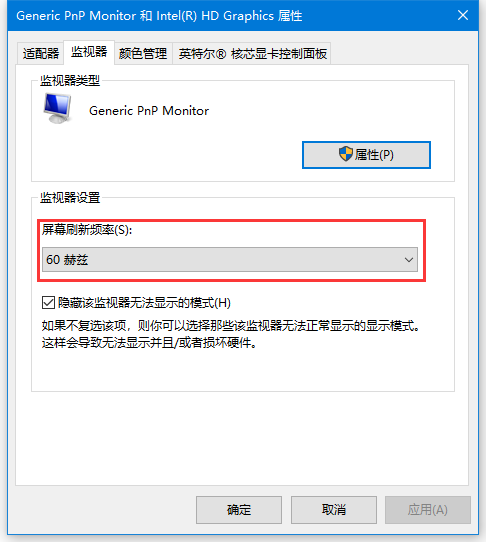
以上就是Win10屏幕刷新频率怎么设置|Win10怎么调整屏幕刷新率文章,要想了解更多Windows资讯,请继续关注PE吧。



